IDEA 中的Maven项目部署到云服务器
在本机上的项目测试得差不多了,想拿到自己的云服务器上玩,要怎么操作呢?要操作哪些步骤呢?今天就说说我的操作和体会。顺便做个笔记,以后忘了也可以拿来温故温故~~
1. 打包项目
在IDEA右侧的菜单栏里找到【maven】,选择它,然后对项目进行打包

如果IDEA右侧的菜单栏里没有【maven】可以在View中打开,如图:

打包完成后,找到打包后的文件的位置,并上传这个war包到服务器上:

2. 上传war包
在上传war包之前,你得先确认你的远程服务器上已经安装了Tomcat。
确认之后,开始上传刚刚打包好的war包到Tomcat里的webapps里,因为他会自动解压war包。我用的是xftp进行上传的(为了我后面项目访问方便,我就把war包的名字改了下,嘻嘻嘻)。

上传成功后,项目已经部署成功了。
那就开始创建数据库了。当然也要确保你的远程服务器上也安装了mysql,然后在本地把数据库表结构和数据导出为sql文件,并通过xftp上传至服务器上。但是一定要记住放在哪的哦,不是到时候使用的时候找不到了QAQ。

3. 创建数据库
当然对于数据库的创建,最好所有的配置与本地的数据库配置一致,比如说用户名、密码、数据库名称等最好一直,避免修改代码。
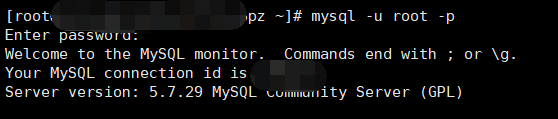
登陆成功后,查看已有的数据库,看看有不有可能会出现同名的情况。
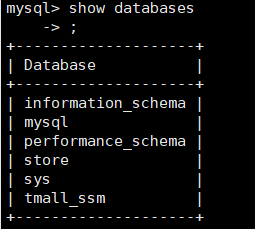
创建数据库,因为本地和代码里我都是用的bigmysql作为数据库名字,所以创建了一个同名的数据库。

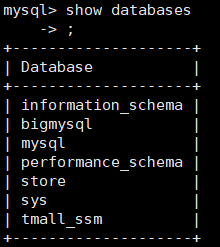
创建成功后,使用bigmysql数据库,并且通过source 数据库文件导入本地的数据库文件。此处就需要填写刚刚远程上传的sql文件,使用source命令+文件地址来导入数据库文件。

导入成功后查询是否导入成功。
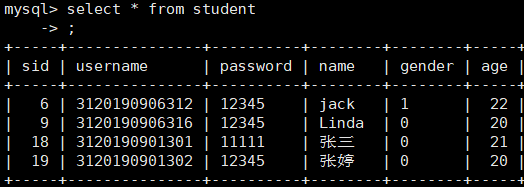
4. 测试
最后开始测试,打开浏览器,在url里输入:域名(ip地址):端口号/项目名称 测试。
芜湖,起飞!!!

然后就可以愉快和同学们分享你的项目了~~~~
当然可能大家的项目里不仅仅使用到了mysql,可能还有Redis或者RabbitMQ等等,其实和本机上操作都是大同小异的。





















 946
946











 被折叠的 条评论
为什么被折叠?
被折叠的 条评论
为什么被折叠?








